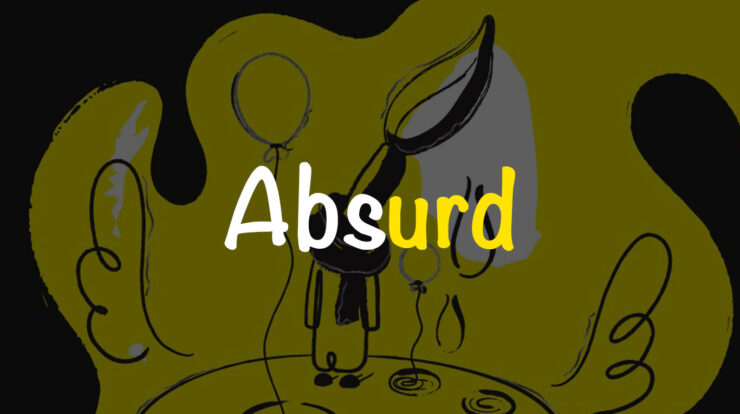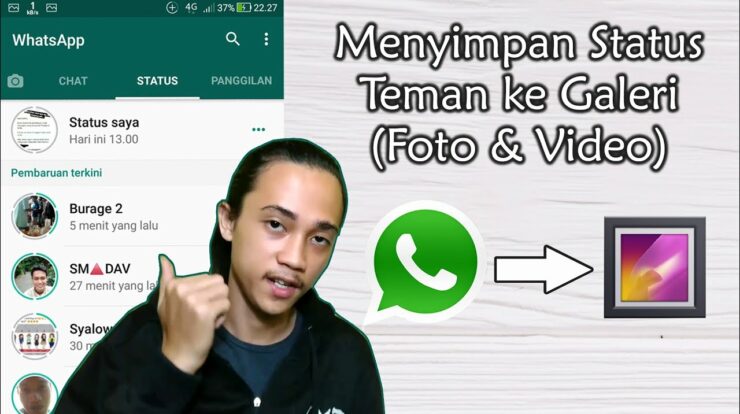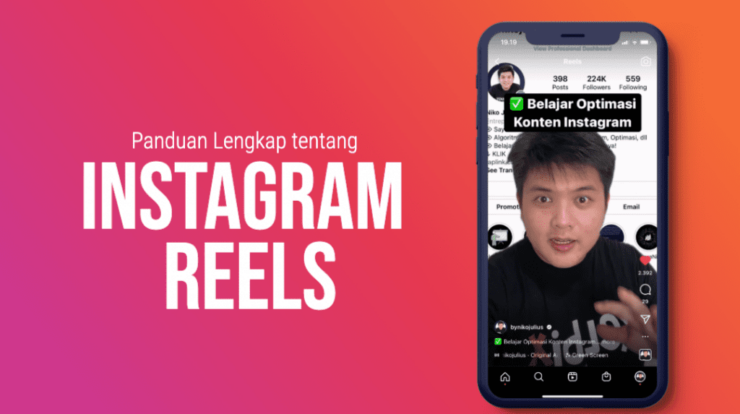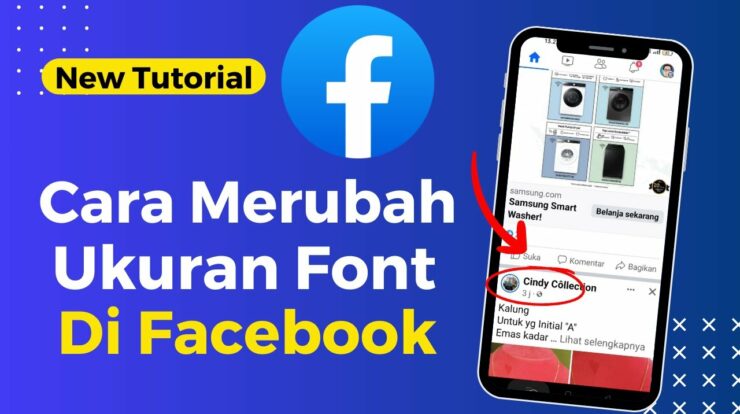
Cara Mengubah Ukuran Font di Aplikasi Facebook dan Facebook Lite dengan Mudah – Kemudahan dalam menyesuaikan ukuran font pada aplikasi Facebook menjadi salah satu fitur penting untuk meningkatkan kenyamanan pengguna.
Artikel ini akan memberikan panduan rinci dan langkah-langkah praktis untuk mengatur ukuran font baik di aplikasi Facebook reguler maupun Facebook Lite, sehingga Anda dapat menikmati pengalaman yang lebih optimal sesuai kebutuhan.
Mengatur Ukuran Font di Facebook Reguler
Aplikasi Facebook reguler tidak menyediakan opsi bawaan untuk mengubah ukuran font secara langsung. Namun, hal ini dapat dilakukan melalui pengaturan sistem pada perangkat Anda.
Perubahan ini tidak hanya berdampak pada aplikasi Facebook tetapi juga pada seluruh tampilan sistem perangkat Anda.
Langkah-Langkah Mengatur Ukuran Font di Facebook Reguler
- Buka Pengaturan Ponsel:
- Masuk ke menu Pengaturan pada perangkat Anda.
- Gulir layar ke bawah dan cari menu Layar & Kecerahan atau Tampilan (bergantung pada merek ponsel).
- Pilih Menu Ukuran Font:
- Temukan opsi Font atau Ukuran Font.
- Ketuk menu tersebut untuk melanjutkan.
- Sesuaikan Ukuran Font:
- Geser slider atau bar yang tersedia untuk memperbesar atau memperkecil ukuran font sesuai preferensi Anda.
- Pilih ukuran yang paling nyaman untuk mata Anda.
- Simpan Pengaturan:
- Setelah menyesuaikan, kembali ke aplikasi Facebook untuk melihat perubahan.
Catatan Penting:
Pengaturan ini akan memengaruhi seluruh aplikasi di perangkat Anda, bukan hanya aplikasi Facebook.
Mengatur Ukuran Font di Facebook Lite
Berbeda dengan aplikasi reguler, Facebook Lite menyediakan opsi bawaan untuk mengatur ukuran font secara langsung dari dalam aplikasi. Langkah-langkahnya lebih sederhana dan tidak memengaruhi aplikasi lain.
Langkah-Langkah Mengatur Ukuran Font di Facebook Lite
- Buka Aplikasi Facebook Lite:
- Pastikan Anda menggunakan versi terbaru aplikasi untuk kompatibilitas maksimal.
- Akses Menu Pengaturan:
- Ketuk ikon hamburger (tiga garis horizontal) di pojok kanan atas layar.
- Gulir ke bawah dan pilih menu Pengaturan.
- Pilih Ukuran Font:
- Di dalam menu pengaturan, cari tab Pengaturan Akun.
- Ketuk opsi Ukuran Font untuk melanjutkan.
- Sesuaikan Ukuran Font:
- Anda akan diberikan tiga pilihan ukuran font: Kecil, Sedang, dan Besar.
- Pilih salah satu sesuai kebutuhan Anda.
- Simpan Pengaturan:
- Setelah memilih ukuran font, aplikasi akan secara otomatis menyesuaikan tampilan.
Perbandingan Perubahan Ukuran Font
Berikut perbandingan antara tampilan sebelum dan sesudah mengatur ukuran font:
| Kondisi | Ukuran Font | Efek Visual |
|---|---|---|
| Sebelum Perubahan | Default | Ukuran font standar bawaan aplikasi |
| Setelah Perubahan | Kecil/Sedang/Besar | Font lebih nyaman untuk dibaca sesuai preferensi pengguna |
Tips untuk Menyesuaikan Ukuran Font dengan Optimal
- Tes Ukuran yang Berbeda:
Sebelum menetapkan pilihan, coba beberapa ukuran untuk menemukan yang paling nyaman. - Hindari Ukuran Ekstrem:
Menggunakan ukuran font terlalu kecil atau terlalu besar dapat mengganggu kenyamanan membaca. - Perbarui Aplikasi:
Pastikan aplikasi Facebook atau Facebook Lite selalu dalam versi terbaru untuk kompatibilitas fitur.
Kesimpulan
Mengubah ukuran font pada aplikasi Facebook dan Facebook Lite dapat meningkatkan kenyamanan pengguna secara signifikan.
Pengaturan ini memungkinkan Anda untuk menyesuaikan tampilan aplikasi sesuai dengan preferensi dan kebutuhan mata.
Dengan langkah-langkah yang telah dijelaskan di atas, Anda dapat dengan mudah mengoptimalkan pengalaman menggunakan Facebook tanpa perlu instalasi tambahan.